Minu odava mobiiltelefoni tellimuse üks negatiivseid kõrvalmõjusid on see, et mul on kuus ainult 200 megabaiti tasuta kiiret mobiilset andmesidet, pärast mida on kiirus kunstlikult piiratud teoliku kiirusega.
Kuigi rakendused ja seade näivad kasutavat traadita ühendusi, kui see on saadaval, pole neil andmete edastamisega probleeme, kui WiFi pole lubatud, kuid mobiilne andmeside on.
See on probleem, nagu võite ette kujutada, ja kuigi ma üritan sellel silma peal hoida, pole see nii lihtne kui kõlab. Mobiilse andmeside keelamine töötab sellistes olukordades, kuid see tähendab, et ükski rakendus ega seade ei saa selle aja jooksul andmeid.
See on hea enne, kui sa näiteks magama lähed, kuid ei pruugi päeva jooksul töötada.
Üks võimalus, mida olen mõnda aega kasutanud, on piirata rakenduse andmeid mobiilsidevõrkudes valitud rakenduste jaoks minu Android-seadmes.
Google nimetab seda rakendust taustandmete piiranguteks ja on oluline märkida, et see blokeerib rakendustel andmete kasutamise ainult siis, kui nad pole esiplaanil.
Näiteks ei kontrolliks Facebooki rakendus uusi sõnumeid ega värskendusi, kui see on seadega piiratud. Niipea kui selle laadite, kasutab see aga värskenduste otsimiseks ja kuvamiseks andmesideühendust.
See on tegelikult hea viis häirivate tegurite keelamiseks ning pärast muudatuste tegemist saate vähem teateid.
Piirake Androidi taustandmeid
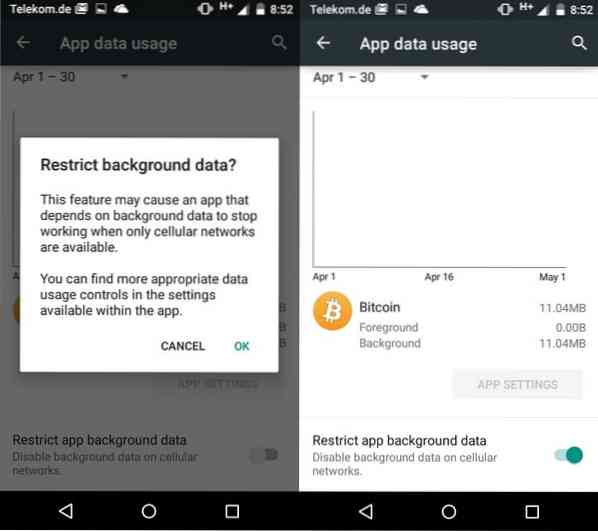
Seda on piisavalt lihtne seadistada üksikute rakenduste jaoks. Siiski pole võimalust seda kõigi seadme rakenduste jaoks lubada.
Uuenda: Selgub, et saate kõigi rakenduste taustandmed korraga keelata. Selleks puudutage lehel Kasutusandmed olles menüüd ja valige selleks kontekstimenüüst taustandmete piiramine.
- Avage seadmes Seaded.
- Leidke seadetes suvand Andmekasutus ja puudutage seda.
- Sealt leiate teavet jooksva kuu andmekasutuse kohta, võimalustest mobiilse andmeside lubamiseks või keelamiseks ning kuupiirangute seadmiseks.
- Kui kerite sellel lehel alla, kuvatakse rakendused ja nende andmekasutus.
- Puudutage rakendust, mida soovite piirata, ja liigutage liugurit paremal avaneva lehe jaotises „Rakenduse taustandmete piiramine”, et piirang lubada.
- Korrake toimingut kõigi muude rakenduste puhul, mida soovite ka piirata.
Ilmselt ei pruugi te seda soovida teha rakenduste puhul, millele toetute. Kui soovite saada teateid uute e-kirjade või sõnumite kohta, ei tohiks neid rakendusi piirata, kuna muidu lõpetate nende saamise.
Nüüd sina: Kas teil on veel üks näpunäide? Jagage seda julgelt allpool olevas kommentaaride jaotises.
 Phenquestions
Phenquestions


